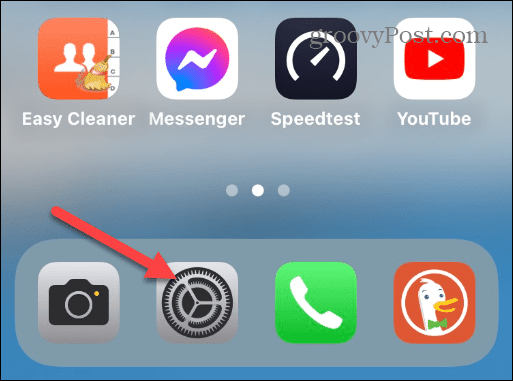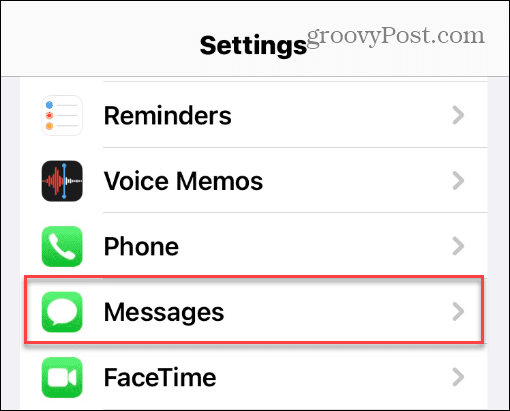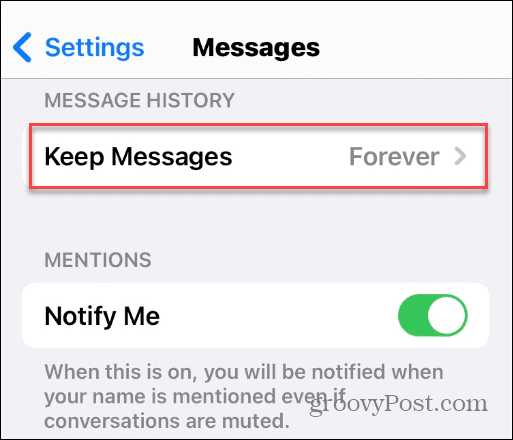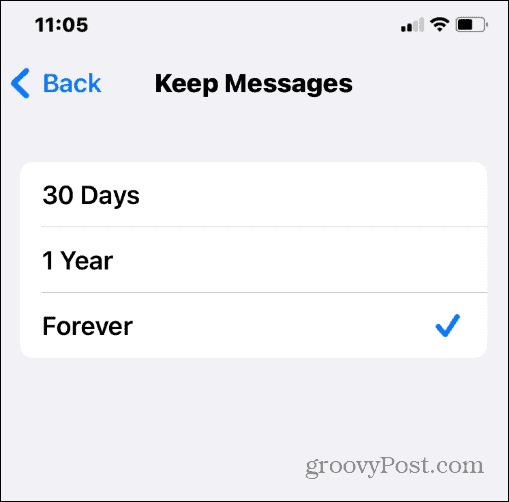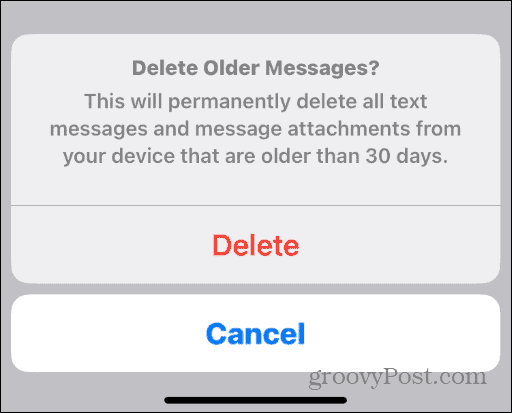Comment faire en sorte que l’iPhone supprime automatiquement les anciens messages


Votre iPhone conserve tous les messages texte par défaut, mais vous ne le souhaitez peut-être pas. Voici comment faire en sorte que votre iPhone supprime automatiquement les anciens messages.
Par défaut, votre iPhone conserve vos iMessages et SMS pour toujours. Si vous avez plusieurs années de messages synchronisés avec iCloud, cela peut occuper un espace précieux. Mais, bien sûr, c’est plus important sur les appareils et iCloud, où l’espace est limité.
Bien que vous puissiez supprimer manuellement les messages sur votre iPhone, vous préférerez peut-être les supprimer automatiquement sur une période de temps spécifique.
La bonne nouvelle est qu’il existe un paramètre que vous pouvez configurer pour que l’iPhone supprime automatiquement les anciens messages. Voici donc comment le configurer.
Comment faire en sorte qu’un iPhone supprime automatiquement les anciens messages
Le processus de suppression automatique des messages de votre iPhone ou iPad est simple. Vous avez juste besoin de savoir comment le configurer.
Pour qu’un iPhone ou un iPad supprime automatiquement les SMS :
- Appuyez sur le Réglages icône sur l’écran d’accueil de l’iPhone ou de l’iPad.
- Balayez vers le bas et appuyez sur messages de la liste des éléments.
- Sur le messages l’écran, balayez vers le bas jusqu’à Historique des messages section, et touchez Conserver les messages.
- Vous remarquerez qu’il est configuré pour conserver les SMS et iMessages Toujours. Modifiez-le en appuyant sur le 30 jours option ou 1 an.
- Après avoir choisi une option autre que pour toujours, un message apparaît vous informant que tous les textes datant de plus d’un an ou de 30 jours seront supprimés.
Noter: Assurez-vous que vous n’avez besoin d’aucun des messages qui seront supprimés, puis appuyez sur le Effacer bouton. Après avoir tapé Effacervous ne pouvez récupérer que les messages supprimés sur iPhone ou iPad au cours des 40 derniers jours jusqu’à leur suppression définitive sur iOS 16 et versions ultérieures.
Maintenant, à l’avenir, vos messages texte seront automatiquement supprimés après le délai que vous avez spécifié précédemment – 1 an ou 30 jours.
Tirer le meilleur parti des messages et de l’iPhone
En plus d’économiser de l’espace en supprimant des textes, cela peut vous aider à garder une table rase si vous avez plusieurs années de messages. Vous pouvez effacer des milliers de textes et vous mettre au travail sur les plus récents.
Si jamais vous voulez revenir en arrière, revenez simplement aux paramètres des messages et choisissez le Toujours option. Cela vous permettra de conserver tous les messages texte que vous avez envoyés ou reçus au fil des ans.
Concernant les messages iPhone, si vous préférez garder un meilleur œil sur vos messages, vous pouvez filtrer les expéditeurs inconnus. Vous pouvez également envoyer des messages audio, alors découvrez comment enregistrer des messages audio sur votre iPhone. Et si vous voulez une expérience plus tangible lors de la saisie de vos messages, activez le retour haptique sur le clavier de l’iPhone.